随着手机功能的不断扩展,许多人可能会遇到手机内存不足的问题,对于安卓手机用户来说,将手机软件移动到SD卡是一个解决内存不足问题的有效方法。通过将一些不常用的软件或大型应用程序转移到SD卡上,可以释放手机内存空间,让手机运行更加流畅。怎样将手机软件移动到SD卡呢?接下来我们将介绍一些简单的步骤来实现这个操作。
安卓手机内存不足如何将软件转移至SD卡
方法如下:
1.打开手机找到系统里的【设置】
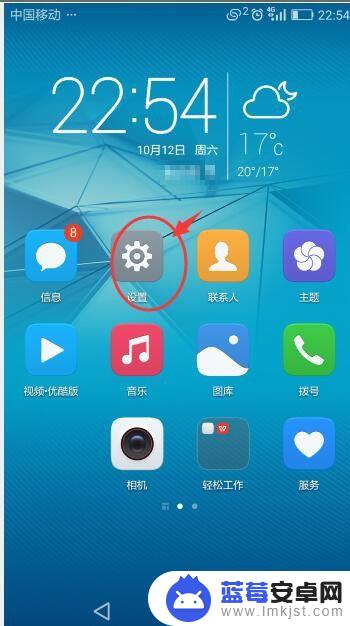
2.点击“设置”找到【应用管理】
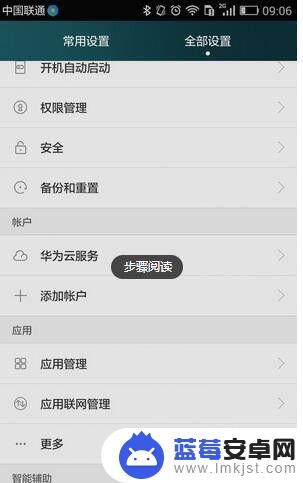
3.打开“应用管理”后切换到“已下载”,展开所有已安装的程序列表。
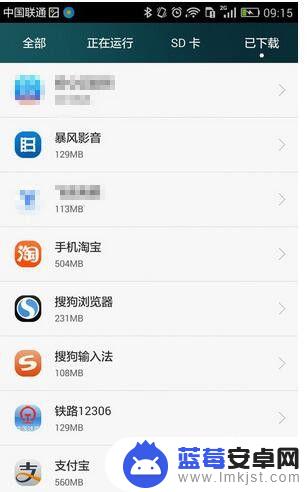
4.点击要移动的程序图标,进入应用程序信息页面。点击下移至SD卡的按钮即可。这样就将软件由手机内存转移到SD卡上了
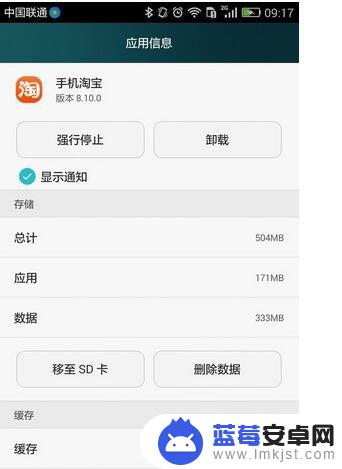
5.系统完成移动SD卡的画面如下,说明已经移动成功!
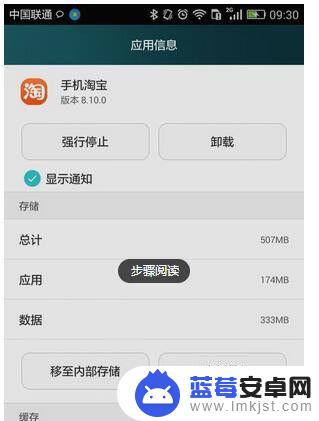
以上就是怎样将手机软件移动到sd卡的全部内容,碰到同样情况的朋友们赶紧参照小编的方法来处理吧,希望能够对大家有所帮助。












